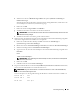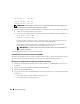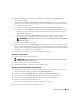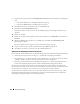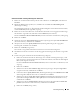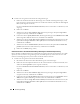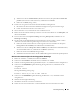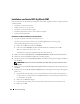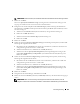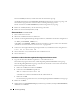Owner's Manual
Einrichtungsanleitung 163
5
Blenden Sie
Storage
(Datenspeicher) ein, und klicken Sie anschließend auf
Disk Management
(Datenträgerverwaltung).
Wenn das Fenster
Welcome to the Initialize and Convert Disk Wizard
(Assistent zum Initialisieren
und Konvertieren von Datenträgern) angezeigt wird, führen Sie Schritt a bis Schritt d durch. Fahren
Sie andernfalls mit Schritt 6 fort.
a
Klicken Sie im Fenster
Welcome to the Initialize and Convert Disk Wizard
auf
Weiter
.
b
Wählen Sie im Bereich
Disks
(Datenträger) des Fensters
Select Disks to Initialize
(Datenträger
für Initialisierung auswählen) die zu den LUNs des Speichersystems gehörigen Datenträger aus,
und klicken Sie auf
Weiter
.
c
Heben Sie im Fenster
Select Disks to Convert
(Datenträger für Konvertierung auswählen) die
Auswahl für den/die in Schritt b markierten Datenträger auf, und klicken Sie auf
Weiter
.
ANMERKUNG: Auf diese Weise stellen Sie sicher, dass die Datenträger als Basis-Datenträger (Basic)
konfiguriert werden.
d
Klicken Sie auf
Finish
(Fertig stellen).
6
Vergewissern Sie sich im Fenster
Disk Management
(Datenträgerverwaltung), dass zwei Datenträger
(bei einer direkt verbundenen Konfiguration) bzw. vier Datenträger (bei einer Verbindung mit Switch)
angezeigt werden. Die Datenträger sollten im Vergleich untereinander und mit den LUNs, die den Knoten
im Speichersystem zugeordnet sind, ähnlich groß sein.
7
Wiederholen Sie Schritt 1 bis Schritt 6 für die verbleibenden Knoten.
Installation von PowerPath
1
Installieren Sie EMC PowerPath auf Knoten 1.
ANMERKUNG: Nähere Informationen finden Sie in der Dokumentation zu EMC PowerPath, die mit dem
Dell|EMC-Speichersystem geliefert wurde.
2
Starten Sie das System nach der Installation neu.
3
Wiederholen Sie Schritt 1 und Schritt 2 für die übrigen Knoten.
Überprüfen der Funktionsfähigkeit von PowerPath
1
Klicken Sie in der rechten unteren Ecke des Windows-Desktops mit der rechten Maustaste auf das
dreieckige PowerPath-Symbol, und wählen Sie
PowerPath Administrator
.
2
Blenden Sie in der
PowerPathAdmin
-Konsole den Eintrag
EMC PowerPathAdmin
ein.
3
Erweitern Sie den Eintrag
Path Management
(Pfadmanagement) im linken Fensterbereich.
4
Erweitern Sie den Eintrag
Storage Arrays
(Speicher-Arrays) im linken Fensterbereich.
5
Klicken Sie auf die Kennung des Speichersystems.
Im rechten Fensterbereich werden die SPs des Speichersystems angezeigt.
6
Klicken Sie im linken Fensterbereich auf den ersten SP.